Miksi Bluetooth ei toimi kannettavan tietokoneen kanssa tai tietokoneen sovittimen kautta?
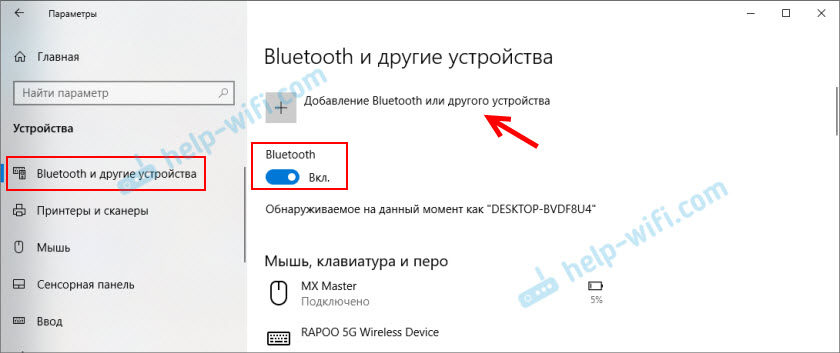
- 2043
- 570
- Darryl Hammes MD
Miksi Bluetooth ei toimi kannettavan tietokoneen kanssa tai tietokoneen sovittimen kautta?
Tässä artikkelissa yritän selittää yksityiskohtaisesti ja yksityiskohtaisesti, mitä on tehtävä, kun Bluetooth ei toimi paikallaan olevalla tietokoneella tai kannettavalla tietokoneella. Ohje soveltuu ei -betriaalien ratkaisemiseen Blutuz -sovittimen toiminnassa kannettavissa tietokoneissa ja tietokoneissa, joissa on asennettu Windows 10, Windows 8 ja Windows 7. Hyvin usein ihmiset esittävät sellaisia kysymyksiä, kun esimerkiksi Bluetooth -kuulokkeita, hiiriä, sarakkeita tai muuta laitetta ei ole mahdollista yhdistää. Mutta tosiasia on, että syy ei ole aina kannettavan tietokoneen, adapterin, kuljettajien, ikkunoiden jne. Puolella jne. D. Itse laitteessa voi olla ongelmia, joita ei voida kytkeä, ja jostain syystä tehtiin johtopäätöksiä, että syy on kannettavassa tietokoneessa. Nyt selvitämme sen.
Lyhyesti sanottuna kuinka Bluetooth toimii tietokoneissamme. Kannettavien tietokoneiden tapauksessa on Bluetooth -moduuli, joka on melkein aina rakennettu. Toisin sanoen hän on jo kannettavassa tietokoneessa tehtaalla. Tämä on aina kirjoitettu ominaispiirteinä kannettavan tietokoneen malliin. On poikkeuksia, mutta hyvin harvoin. Jos puhumme tietokoneesta, niin päinvastainen on päinvastainen, rakentunut -bluetooth tapahtuu, mutta harvoin. On malleja emolevyistä, joissa on Bluetooth -tuki. Katso tekniset ominaisuudet. Siksi ulkoiset Bluetooth -sovittimet muodostuvat yleensä tietokoneeseen. Jos tietokoneessa on sovitin, mutta Bluetooth ei toimi, Windows ei näe sitä, niin todennäköisimmin syy on ohjaimessa. Ohjain on ohjelma, joka osoittaa Windows -käyttöjärjestelmän, kuinka työskennellä tietyn laitteen kanssa. Meidän tapauksessamme tämä on sovitin (moduuli, maksu), joka vastaa Bluetoothin työstä.
Kuinka kaiken pitäisi toimia?
Annan ensin näyttää kuinka varmistaa, että kannettavan tietokoneen tai tietokoneen Bluetoothin kanssa kaikki on kunnossa, ja ehkä syy on johonkin muuhun. Esimerkiksi laite, jota yrität muodostaa yhteyden, ei ole yhteydessä (ei ilmeisesti muiden laitteiden kohdalla). Näytän, millainen Bluetooth näyttää Windowsin eri versioissa. Jos kaikki ei ole sama kuin kuvauksessa ja alla olevissa kuvakaappauksissa, näitä asetuksia, kuvakkeita jne. D., Katso sitten ratkaisut artikkelin toisessa osassa.
Windows 10
Windows 10: ssä parametreissa "Laitteet" -osiossa tulisi olla "Bluetooth ja muut laitteet" -välilehden. On myös kytkin, joka tulisi kytkeä päälle. Ja kohde "Lisää Bluetooth tai toinen laite" napsauttamalla sitä, mikä voit kytkeä laitteen.
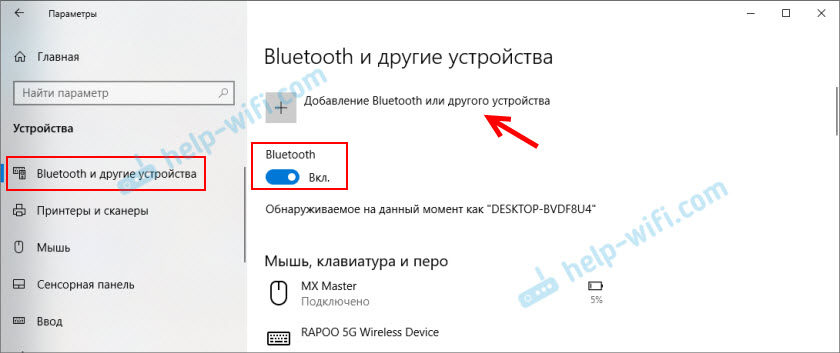
Lokerossa tulisi olla sopiva kuvake 
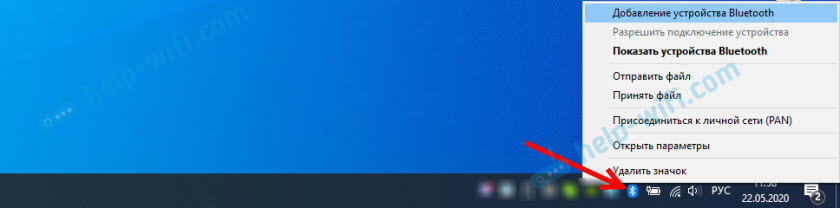
Aihe aiheesta: Kuinka ottaa käyttöön ja määrittää Bluetooth kannettavalla tietokoneella Windows 10: n kanssa. Laitteen kytkemisprosessi on myös langattomien kuulokkeiden esimerkissä: Kuinka kytkeä Bluetooth -kuulokkeet tietokoneeseen tai kannettavaan tietokoneeseen Windows 10: ssä.
Useimmiten Bluetooth ei toimi Windows 10: ssä kuljettajien ongelmien vuoksi. Asetuksissa ei ole kytkintä, ja kun yritetään aloittaa laitteiden etsintä, ilmestyy virhe "hyvin hallittu yhdistämään". Mitä tehdä tämän kanssa, kerron tarkemmin artikkelissa.
Windows 8
Windows 8: n parametreissa "langaton" -osiossa (langaton viestintä) pitäisi olla Bluetooth -kytkin. Windows 8: ssa.1 Nämä asetukset näyttävät erilaisilta.
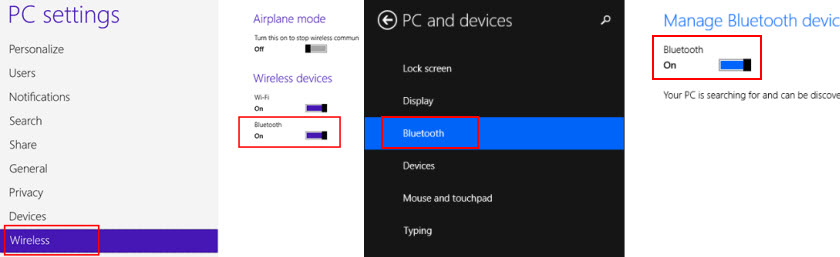
Yleisin ongelma Windows 8: ssa ja 8.1 - Kun "Bluetooth" -kytkin on passiivinen.
Windows 7
Kun kaikki on määritetty ja toimii, lokerossa pitäisi olla sininen kuvake 

Napsauttamalla tätä kuvaketta voit kytkeä uuden laitteen, näyttää kaikki kytketyt laitteet, avata asetukset jne. D. Tämä voidaan tehdä myös ohjauspaneelissa, "Laitteet ja ääni" -osiossa - "Laitteet ja tulostimet" - "Bluetooth -laitteet". Кога Bluetooth не утановен, ре ротает в Windows 7, то этой иконки т трее не бет.
Laitteen kytkentä Bluetooth -kuulokkeilla Windows 7: een.
Mitä tehdä, jos Bluetooth ei toimi Windows 10, 8, 7
Ensinnäkin kiinnitä huomiota seuraaviin tärkeisiin kohtiin:
- Jos Bluetooth -asetuksia on, se kytketään päälle, laitteita hae, mutta laitetta löytyy, katso sitten tämän artikkelin ratkaisut: kannettava tietokone ei näe Bluetooth -laitetta.
- Ehkä Bluetooth on yksinkertaisesti sammutettu, joten se ei toimi. Tämä pätee enemmän kannettaviin tietokoneisiin. Katso artikkeli Kuinka Bluetooth sallia kannettavalla tietokoneella.
- Jos sinulla on kiinteä tietokone tai kannettava tietokone, etkä tiedä, onko siinä Bluetooth, tämä artikkeli on hyödyllinen: Kuinka tarkistaa, onko kannettavassa tietokoneessa tai tietokoneessa olevaa bluetoothia ja miten se löydät.
- Monilla kuulokkeiden tai sarakkeiden onnistuneen yhteyden jälkeen on ongelmia äänen kanssa. Jos ääntä ei ole ollenkaan: Bluetooth -kuulokkeet eivät soita ääntä kannettavasta tietokoneesta.
Ja jos on ääntä, mutta huonolaatuinen: huono ääni Bluetooth -kuulokkeissa tietokoneella tai kannettavalla tietokoneella.
Jos Windowsissa ei ole painiketta ja sinisarjoihin liittyviä asetuksia, sinun on katsottava, onko laitteen lähettäjän bluetooth -sovitin ja toimiiko se. Voit avata laitehallinnan nopeasti napsauttamalla näppäinyhdistelmää Win + R Ja suorita komento Devmgmt.MSC.
Siellä tulisi olla välilehti "Bluetooth" tai "Radio Moduli Bluetooth". Tämän osan tulisi olla bluetooth -sovitin. Mallista ja asennetusta ohjaimesta riippuen nimi voi olla erilainen. Windows 10: ssä:

Windows 7: ssä:
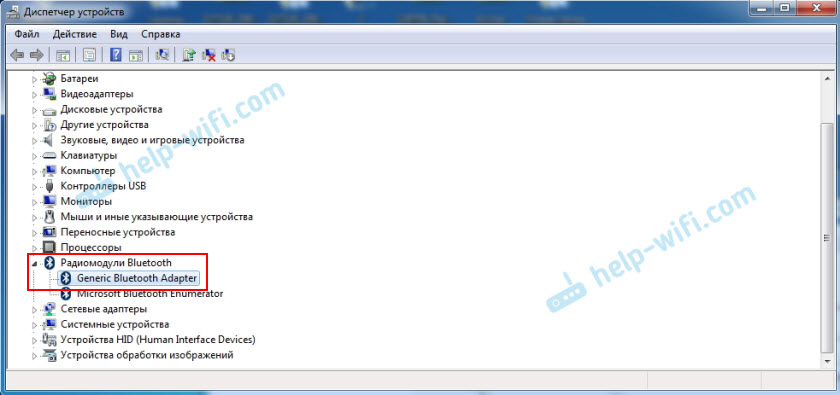
Jos tällaista osaa ei ole, ja vastaavasti laitteen lähettäjässä ei ole sovitinta, niin ohjain ei ole asennettu tai tietokoneessa/kannettavassa tietokoneessa ei ole fyysisesti Bluetooth -moduulia. Joko se on vammainen tai rikki. Mutta jos ohjainta ei ole asennettu (tässä tapauksessa sovitin toimii ja järjestelmä näkee sen), laitteiden lähettäjällä on oltava tuntemattomia laitteita (sovitinta) on oltava tuntemattomia laitteita (sovitinta).
Kuinka asentaa ohjain?
Kuljettaja voidaan ladata kannettavan tietokoneen valmistajan tai sovittimen (moduulin) sivustolta. Esimerkiksi Windows 10 asentaa melkein aina automaattisesti ohjaimen. Mutta tapahtuu, että ohjain on asennettu, mutta Bluetooth ei toimi. Tässä tapauksessa sinun on ladattava ja asennettava ohjain laitteen valmistajan sivustolta.
Lyhyesti: Selvitämme kannettavan tietokoneen/USB -sovittimen/langattoman moduulin mallin, löydämme virallisen sivuston sivustolta haun kautta mallin avulla, että löydämme sivun kuormilla ja lataa tarvittava ohjain.
Esimerkiksi Acer-kannettavan tietokoneen malli Aspire 5 A515-54G. Siirrymme Acer -verkkosivustolle ja etsimme malliamme (yleensä "tukia", "lataaminen" -osa).
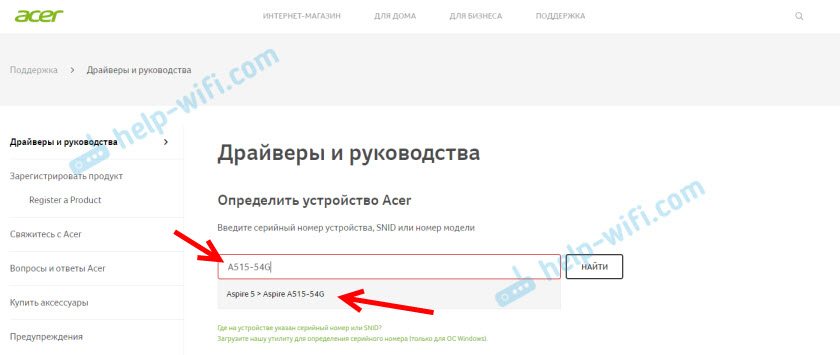
Valitse järjestelmä.
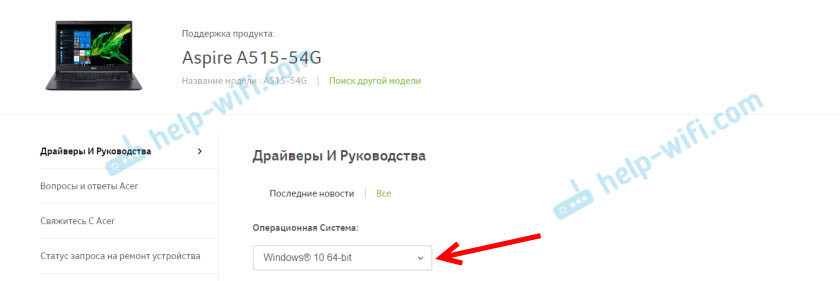
Sivustolla Bluetooth -sovittimen kuljettajia voi olla useita ohjaimia. Langattoman moduulin eri toimittajille. Avaa verkkosovittimet laitehallinnassa ja katso, mikä valmistaja sinulla on siellä Wi-Fi (langaton) sovitin. Lataa tälle valmistajalle kuljettaja. Lataa se ja tallenna se tietokoneelle. Jos et pysty määrittämään langattoman moduulin valmistajaa, lataa ohjain eri valmistajille ja yritä asentaa ne vuorotellen.
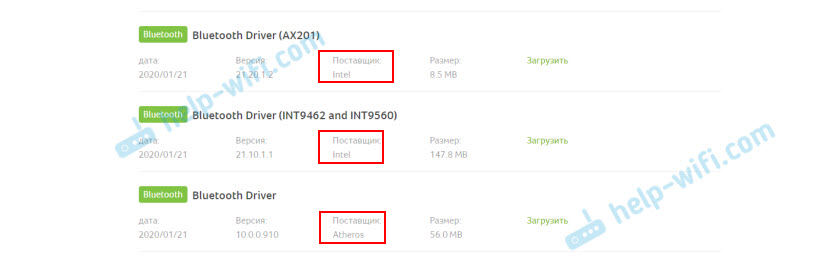
Asennusta varten aloita asennus .Exe -tiedosto. Hän voi olla arkiston sisällä. Bluetooth -tietokoneen asentamisen ja uudelleenkäynnistyksen jälkeen ansaitsee.
Muut ratkaisut:
- Jos laitteiden lähettäjällä on Bluetooth -moduuli, mutta Bluetooth on jonkinlainen toimintahäiriö, yritä vain poistaa sovitin ja käynnistää tietokone uudelleen.
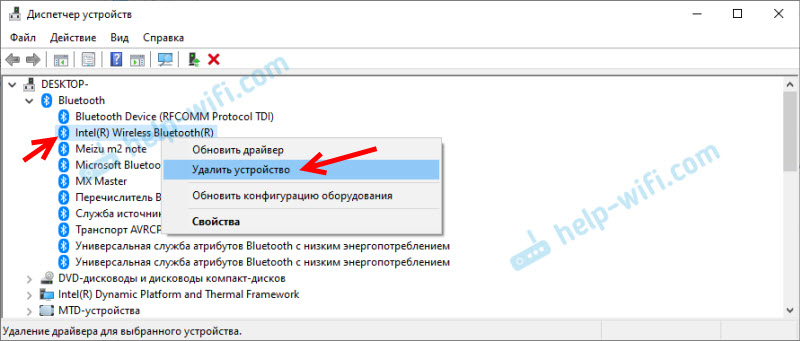
- Jos sovitin on poistettu käytöstä, kytke se päälle (käytä sitä).
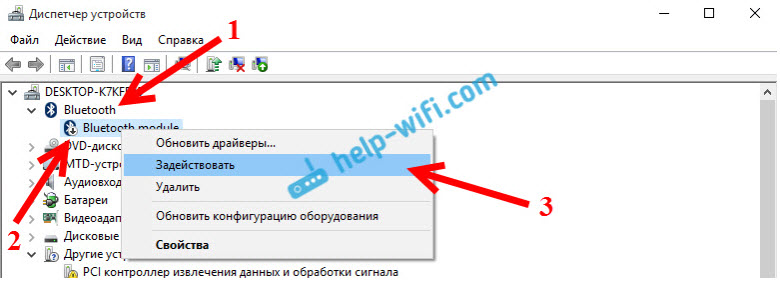
- Asenna kaikki käyttöjärjestelmän päivitykset.
- Jos laitteita on tuntemattomia laitteita (muita laitteita), voit yrittää löytää kuljettajan laitteiden kustantamo (artikkeli esimerkki Wi-Fi). Ehkä yksi näistä laitteista on Blutuz -sovitin.
- Jos sinulla on ongelmia Bluetoothin kanssa Windows 7: ssä, on myös järkevää ladata ja asentaa apuohjelma kannettavan tietokoneen valmistajalta, joka vastaa toiminnallisten avaimien toiminnasta. Ja ota langaton viestintä näppäimistön näppäimistöllä tai erillinen kytkin kannettavan tietokoneen rungossa.

- Katso toisen samanlaisen artikkelin ratkaisut: Teassa, Windows 10 -ilmoituskeskuksessa, laitehallinnassa ei ole Bluetooth -kuvaketta.
Tietysti on vaikea antaa erityisiä ratkaisuja jokaiselle mahdolliselle ongelmalle. Ainakin syystä, että jokaisella on erilaisia sovittimia, erilaisia kannettavia tietokoneita ja tietokoneita, joihin Windowsin eri versiot asennetaan. Lisäksi kaikista laitteista, jotka vastaavat Bluetoothin työstä, on kuljettajia tietyille Windows -versioille. Esimerkiksi vanhoissa kannettavissa tietokoneissa, joihin Windows 10 on asennettu, Bluetooth ei välttämättä toimi. Vaikka kaikki on hyvin laitteen hallinnassa. Tai päinvastoin: Kun Windows 7 on asennettu uuteen kannettavaan tietokoneeseen.
- « Miksi Internet katoaa Netis MW5230 n ja ZTE MF833V -modeemin (Kyivstar) kautta
- Yhteyden tila on keskeytetty ja kytketty ääni lähellä Bluetooth -kuulokkeita Windows 10 ssä »

